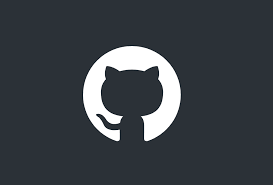1. Gitとは
Gitは、ソースコードのバージョン管理を行うツールです。コードの変更履歴を記録し、複数人での共同作業を可能にします。
2. GitHubとは
GitHubは、Gitを使ったプロジェクトのホスティングサービスです。リモートリポジトリ(オンラインで管理されるコードの倉庫)を提供し、ソースコードの共有や共同作業を支援します。
GitHubの基本的な使い方
1. GitHubアカウントの作成
- GitHubのウェブサイトにアクセスします。
- 画面右上の「Sign up」をクリックします。
- 必要な情報(ユーザー名、メールアドレス、パスワード)を入力し、アカウントを作成します。
2. 新しいリポジトリの作成
リポジトリ(repository)は、ソースコードを保存するための場所です。
- GitHubのトップページで、「+」アイコンをクリックし、「New repository」を選択します。
- リポジトリ名(例えば「my-project」)を入力します。
- 「Public」または「Private」を選択します。Publicは誰でもアクセス可能、Privateは招待したユーザーだけがアクセスできます。
- 「Create repository」をクリックします。
3. Gitの基本操作
3.1 Gitのインストール
まず、Gitをインストールします。以下のリンクからお使いのOSに合ったインストーラーをダウンロードしてください。
3.2 Gitの初期設定
Gitをインストールしたら、初期設定を行います。ターミナルまたはコマンドプロンプトを開き、以下のコマンドを入力します。
git config --global user.name "Your Name"
git config --global user.email "your-email@example.com"
3.3 リポジトリのクローン
リポジトリをローカルにコピーして作業を始めるために「クローン」します。
- GitHubで対象のリポジトリにアクセスします。
- 「Code」ボタンをクリックし、表示されたURLをコピーします。
- ターミナルまたはコマンドプロンプトを開き、以下のコマンドを入力します。
git clone https://github.com/username/repository.git
(username と repository は実際の値に置き換えてください)
3.4 ファイルの変更とコミット
- ローカルリポジトリのディレクトリに移動します。
cd repository
- ファイルを編集、追加、削除します。
- 変更をステージングエリアに追加します。
git add .
- 変更内容をコミットします。
git commit -m "Add a descriptive commit message"
3.5 リモートリポジトリへのプッシュ
ローカルで行った変更をGitHubのリモートリポジトリにアップロードします。
git push origin main
(main はリモートリポジトリのブランチ名です。master という名前もよく使われます。)
4. GitHubでの共同作業
4.1 プルリクエスト(PR)の作成
- GitHubでリポジトリにアクセスし、「Pull requests」タブをクリックします。
- 「New pull request」をクリックし、ベースブランチと比較するブランチを選択します。
- 変更内容を確認し、「Create pull request」をクリックします。
- プルリクエストにタイトルと説明を追加し、「Create pull request」を再度クリックします。
4.2 プルリクエストのレビューとマージ
プロジェクトの他のメンバーがプルリクエストをレビューし、問題がなければ「Merge pull request」をクリックして変更を統合します。
5. GitHubのその他の機能
5.1 イシュートラッキング
GitHubでは、バグや機能追加のための「Issue」を作成できます。これにより、タスクを管理し、進捗を追跡できます。
まとめ
GitHubを使うことで、ソースコードの管理、共有、共同作業が効率的に行えます。基本的な操作に慣れることで、チームでの開発や個人のプロジェクト管理がスムーズに進むでしょう。最初は戸惑うこともあるかもしれませんが、少しずつ使いこなしていくことで、開発の生産性が大きく向上します。